
En este tutorial, le mostraremos cómo instalar Syncthing en Debian 11. Para aquellos que no lo sabían, Syncthing es una aplicación de sincronización de archivos gratuita y de código abierto que se utiliza para sincronizar archivos entre varios dispositivos remotos a través de Internet. Syncthing no carga sus archivos en un servidor central como Nextcloud, sino que intercambia sus datos directamente entre sus dispositivos. Todos sus datos se cifran con TLS cuando se transmiten entre sus dispositivos. Syncthing está disponible para Linux, BSD , macOS, Windows, Android y Solaris.
Este artículo asume que tiene al menos conocimientos básicos de Linux, sabe cómo usar el shell y, lo que es más importante, aloja su sitio en su propio VPS. La instalación es bastante simple y asume que se están ejecutando en la cuenta raíz, si no, es posible que deba agregar 'sudo ' a los comandos para obtener privilegios de root. Le mostraré la instalación paso a paso de la sincronización remota de archivos Syncthing en Debian 11 (Bullseye).
Requisitos previos
- Un servidor que ejecuta uno de los siguientes sistemas operativos:Debian 11 (Bullseye).
- Se recomienda que utilice una instalación de sistema operativo nueva para evitar posibles problemas.
- Un
non-root sudo usero acceder alroot user. Recomendamos actuar como unnon-root sudo user, sin embargo, puede dañar su sistema si no tiene cuidado al actuar como root.
Instalar sincronización en Debian 11 Bullseye
Paso 1. Antes de instalar cualquier software, es importante asegurarse de que su sistema esté actualizado ejecutando el siguiente apt comandos en la terminal:
sudo apt update sudo apt upgrade sudo apt install gnupg2 curl apt-transport-https
Paso 2. Instalar Syncthing en Debian 11.
De forma predeterminada, Syncthing está disponible en el repositorio base de Debian 11. Ahora ejecute el siguiente comando a continuación para agregar el repositorio Syncthing a su sistema:
echo "deb https://apt.syncthing.net/ syncthing release" > /etc/apt/sources.list.d/syncthing.list
Luego, importe la clave GPG con el siguiente comando:
curl -s https://syncthing.net/release-key.txt | apt-key add -
Finalmente, actualice los paquetes apt e instale Syncthing usando el siguiente comando:
sudo apt update sudo apt install syncthing
Verifique la versión de sincronización:
syncthing --version
Paso 3. Cree un servicio Systemd para Syncthing.
Ahora creamos un systemd archivo de servicio en ambos servidores para administrar Syncthing:
nano /etc/systemd/system/[email protected]
Agregue las siguientes líneas:
[Unit] Description=Syncthing - Open Source Continuous File Synchronization for %I Documentation=man:syncthing(1) After=network.target [Service] User=%i ExecStart=/usr/bin/syncthing -no-browser -gui-address="0.0.0.0:8384" -no-restart -logflags=0 Restart=on-failure SuccessExitStatus=3 4 RestartForceExitStatus=3 4 [Install] WantedBy=multi-user.target
Guarde y cierre el archivo y luego vuelva a cargar el systemd demonio para aplicar los cambios:
sudo systemctl daemon-reload sudo systemctl start syncthing@root
Paso 4. Acceso a la interfaz web de sincronización.
Una vez instalado correctamente, abra su navegador web y acceda a la interfaz de usuario web de Syncthing usando la URL http://your-server-ip-address:8384 . Será redirigido a la interfaz web de Syncthing como se muestra a continuación:
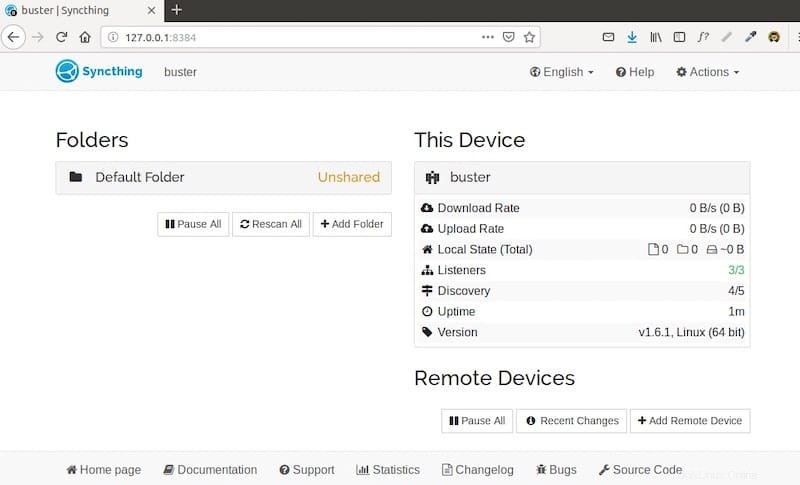
¡Felicitaciones! Ha instalado Syncthing correctamente. Gracias por usar este tutorial para instalar la última versión de la sincronización remota de archivos Syncthing en Debian 11 Bullseye. Para obtener ayuda adicional o información útil, le recomendamos que consulte el sitio web oficial de Syncthing.